- The おっと、そこで何が起こったのかわからない Xboxストアのエラーメッセージは、接続の問題が原因である可能性があります。
- Xboxコンソールを再起動すると、問題の解決に役立ちます。
- 適切な言語と場所を設定することは、この問題にすばやく対処するためのもう1つの方法です。
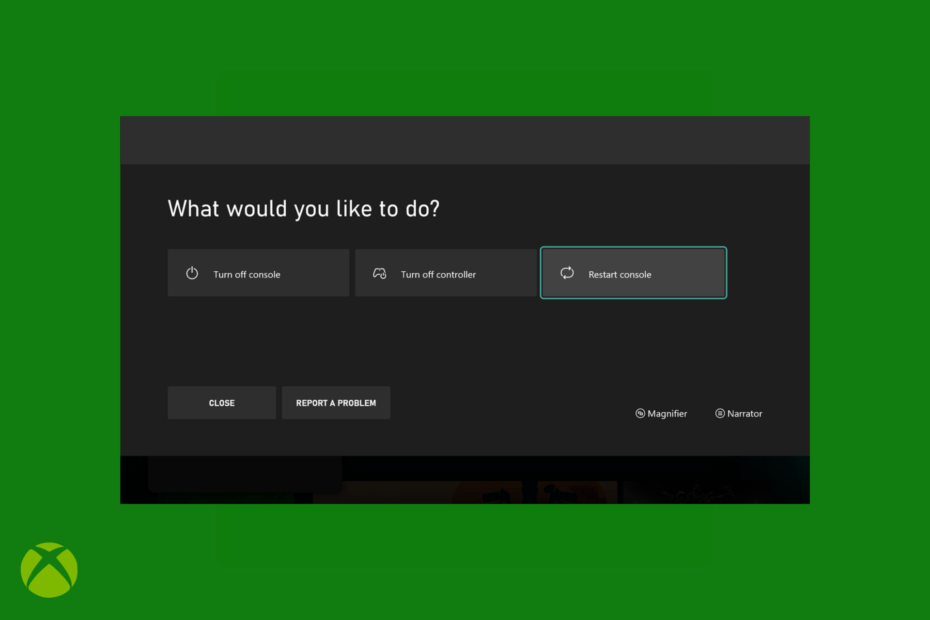
バツダウンロードファイルをクリックしてインストールします
このソフトウェアは、一般的なコンピューターエラーを修復し、ファイルの損失、マルウェア、ハードウェア障害からユーザーを保護し、最大のパフォーマンスを得るためにPCを最適化します。 3つの簡単なステップでPCの問題を修正し、ウイルスを今すぐ削除します。
- RestoroPC修復ツールをダウンロードする 特許技術が付属しています (利用可能な特許 ここ).
- クリック スキャン開始 PCの問題を引き起こしている可能性のあるWindowsの問題を見つけるため。
- クリック 全て直す コンピュータのセキュリティとパフォーマンスに影響を与える問題を修正するため。
- Restoroはによってダウンロードされました 0 今月の読者。
Xboxファンとして、悪名高いエラーXboxOneStoreに遭遇したに違いありません。 おっと、そこで何が起こったのかわからない、そしてあなたのコンソールに不満を感じました。
Xbox Games Storeは、デジタル配信プラットフォームです。 アカウントを作成して、すべてのビデオゲームをダウンロードまたは購入できるサービスを使用できます。
さらに、Xbox Liveアーケード、Xbox One、およびXbox360のタイトルを入手できます。 近年、XboxストアはXboxOneではMicrosoftストアに置き換えられました。
ゲームを購入しようとしているときに、エラーメッセージが表示されることがあります おっと、そこで何が起こったのかわからない 画面に表示され、購入できなくなります。
さらに、エラーメッセージは通常、後で再試行することを示す別のメッセージとともに表示されます。 ただし、心配しないでください。問題をすばやく解決するための機能的な解決策がいくつかあります。
Xboxでの一般的なストアエラーは何ですか?
The 何が起こったのかわからないエラーは間違いなくユーザーが遭遇できる唯一のものではありません Xboxコンソールを使用している間。 その他の考えられるエラーのいくつかを次に示します。
- エラー0x80070070 –PCにXboxGamePassゲームをインストールすると表示されます。
- エラー0x80070c00 –このエラーは、ゲームを起動したり、ガイドを開いたりするときに表示されます。
- エラー8015DC01 –XboxOneまたはPCのアップデートが必要な場合に表示されます。
- エラーACC5000 –Microsoftアカウントを使用してXboxにサインインしようとすると表示されます。
- エラー0x800401fb –XboxLiveを使用すると表示されます。 この特定のエラーの解決策については、次の方法を確認してください。 XboxOneエラー0x800401fbを修正 4つの簡単なステップで。
- エラー0x80BD003F –XboxOneでテーマを使用しようとすると表示されます。
- エラー0x87DE2720 –XboxOneにMicrosoftStoreコンテンツをインストールすると表示されます。
- エラー0x8B0500B6 –Xboxコンソールのシステムアップデートの処理中に表示されます。 方法に関するガイドをご覧ください 0x8b0500b6エラーを修正します.
- エラー0x903F9006 –XboxOneゲームまたはアプリケーションを開いてプレイすると表示されます。
- エラー0xc0000189 – Xbox Liveに接続できない場合に表示されます。これは、コンソールで突然のエラーが発生する可能性があることを意味します。
- エラーPBR9000 –XboxOne本体から購入しようとすると表示されます。
- エラーPBR9039 –XboxOneでの購入の支払いを分割するときに表示されます。
- エラー0x8015DC0C –XboxOneゲームでゲームをプレイしたいときに表示されます。
- エラー0x87e10007 –ゲームまたはアプリケーションがXboxコンソールと互換性がない場合に表示されます。
- エラー8019019x –XboxOne本体ソフトウェアを更新しようとすると表示されます。
- エラーCP221 –XboxLiveアカウントに支払いオプションを追加すると表示されます。
- エラーCP309 –Xbox本体からアドレス情報を更新するときに表示されます。
- エラー0x80820011 –XboxOneでMicrosoftストアにアクセスしようとすると表示されます。
- エラー80A40008 –アカウントの問題または接続の問題がある場合に表示されます。 に関する記事をお見逃しなく 80A40008エラーが発生した場合の対処方法 メッセージ。
- エラー0x87e1001B –Xboxコンソールでゲームセッションに参加しようとすると表示されます。 方法に関するガイドを必ずお読みください 0x87e1000bXboxエラーを修正.
そうは言っても、解決策のリストに飛び込みましょう おっと、そこで何が起こったのかわからない Xboxエラー。 読み続けてください!
Xboxストアエラーで何が起こったのかわからないおっとをどのように修正しますか?
1. 購入をテストして確認する
XboxのMicrosoftストアから何かを購入しようとすると、遭遇する可能性があります そこで何が起こったのかわからない場合は、後でもう一度やり直してください XboxOneエラー。 これは、購入が失敗し、失敗したことを意味します。
まず、購入したライブラリまたはゲームをチェックして、購入プロセスが成功したことを確認する必要があります。
銀行口座とMicrosoftアカウントを確認することが重要です。 充電されていない場合は、充電する必要があります。 使用できるようになるまでに時間がかかる場合がありますのでご注意ください。
2. ネットワークの状態を確認する
- Xboxがネットワークに接続されていること、およびネットワークがインターネットに接続されていることを確認してください。
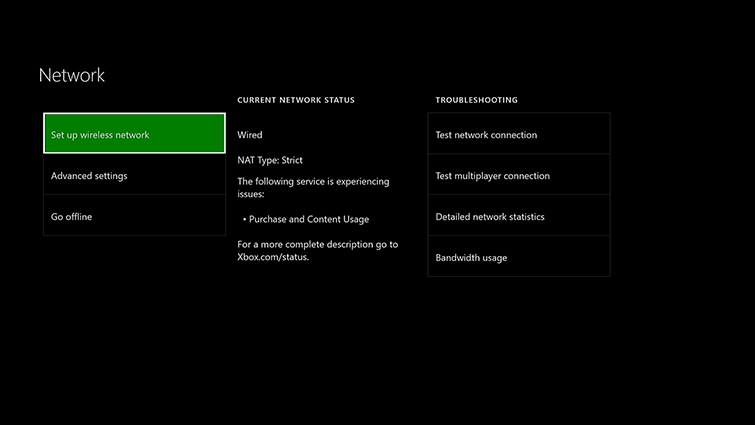
- マルチプレーヤー接続をチェックして、XboxがXboxネットワークに接続されていることを確認します。
- 最後のステップとして、ルーターまたはモデムを再起動してネットワークをリセットし、まだ解決されていない問題を解決する必要がある場合があります。
次の手順として、ネットワーク接続を確認します。 Xboxのインターネット設定が最適な状態にあることを確認する必要があります。 これを確認するには、上記の手順に従ってください。
- Xboxのマイホームが機能しない場合に修正する3つの方法[2022ガイド]
- 修正:XboxCloudゲーミングコントローラーが機能しない[5つの簡単な方法]
- Xboxでコールオブデューティエラーコードピルムを修正する7つの簡単な方法
- コールオブデューティ:ブラックオプスコールドウォーはXboxで動作しませんか? 今、直してください
- Xboxコントローラードライバーエラー/Windows10/11で認識されない
3. Xboxサポートに連絡する
これらのソリューションのいずれかが機能しない場合は、Xboxサポートに連絡してすぐに回答を得ることができます。 彼らは専門家であり、XboxMicrosoftStoreのエラーを修正するのに役立ちます。
専門家のヒント: 一部のPCの問題は、特にリポジトリの破損やWindowsファイルの欠落に関しては対処が困難です。 エラーの修正に問題がある場合は、システムが部分的に壊れている可能性があります。 マシンをスキャンして障害を特定するツールであるRestoroをインストールすることをお勧めします。
ここをクリック ダウンロードして修復を開始します。
接続に問題がないように思われる場合は、Xboxコンソールを再起動するなどの別の方法を試す必要があります。 これは、関連する問題を解決するのに役立ちます。
4. Xboxを再起動します
- を長押しします Xbox あなたの中央にあるボタン Xboxコントローラー 開くには パワーセンター。
- 次に、 コンソールを再起動します.

- クリック 再起動 自分の行動に確信があるかどうかを尋ねられたら。
このエラーには特定の理由がないことを知っておく必要があります。 接続の問題または支払いの選択により、このエラーが発生する可能性があります。
それをそのままにして、コンソールがエラーを自動的に解決するまで待つことができます。 ただし、その前にかなり時間がかかる場合があります。
Xbox Oneの購入エラーで問題が発生したというメッセージを修正するにはどうすればよいですか?
1. 請求とサーバーのステータスをテストする
- あなたの Microsoftアカウントの請求情報を入力し、空欄に適切な情報を入力します。

- 確認する PayPal と MSアカウント。
XboxOneの理由の1つ おっと何かがうまくいかなかった購入 また おっと、そこで何が起こったのかわからない XboxLiveが一時的に利用できない可能性があります。
2. 言語と場所を設定する
- クリックしてください ウィンドウズ アイコンと開く 設定.

- に移動 時間と言語 と 選択する 言語と地域.
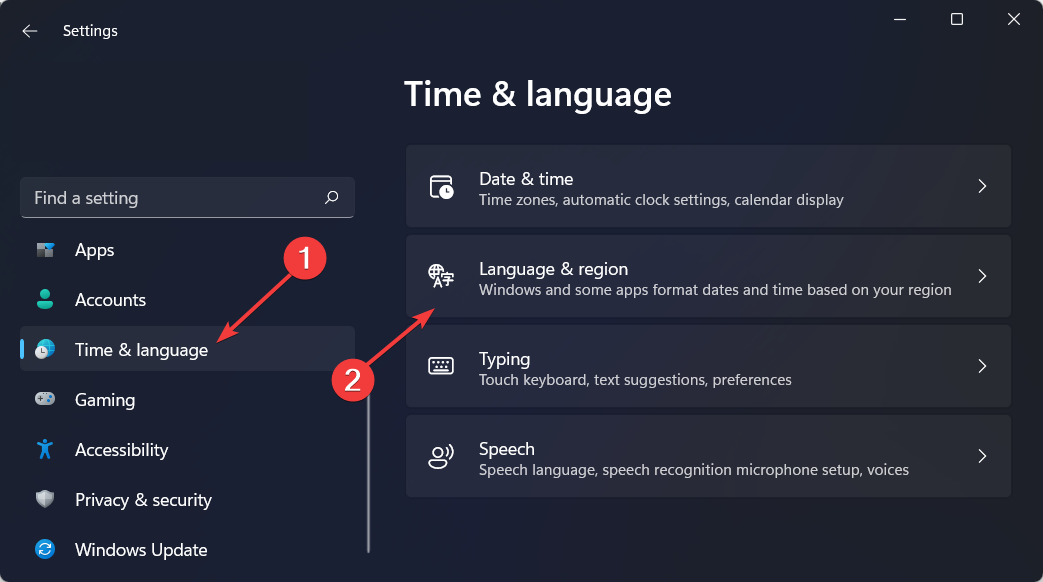
- 最後に、必要な言語を選択し、リージョンがXboxコンソールの言語と一致することを確認します。
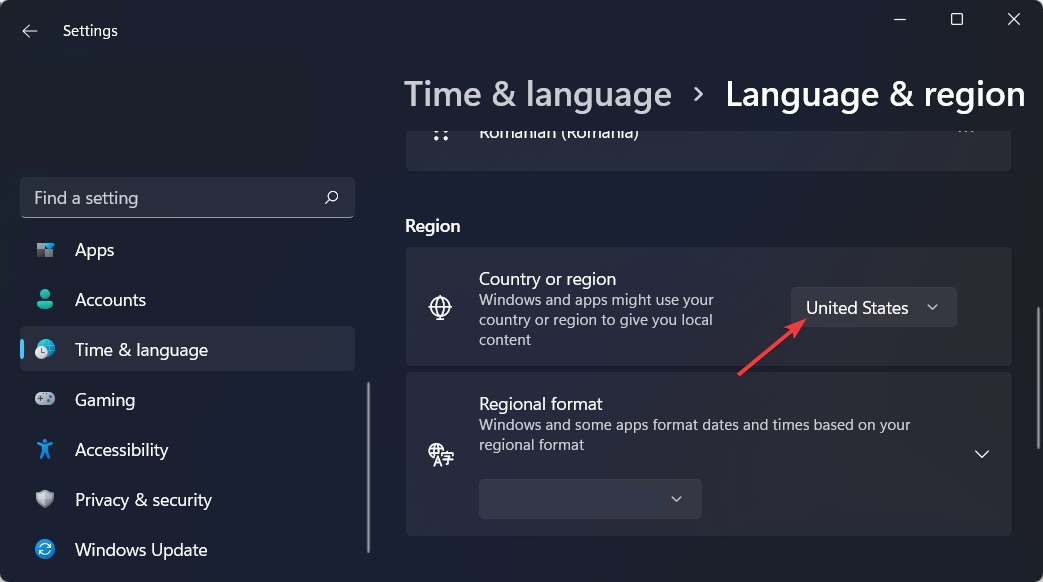
場所の不一致が原因でエラーが画面に表示される場合があります。これは、コンソールリージョンが、Microsoftアカウントに設定されている現在の場所と一致しないことを意味します。
3. XboxOneの電源を入れ直す
- を長押しします 力 Xbox Oneの電源を切るには、ボタンを数秒間押します。
- 次に、モデムルーターとXboxの両方のプラグを3分間抜きます。
- それらをオンに戻し、購入エラーがなくなったかどうかを確認します。
このエラーは、コンソールのキャッシュの問題が原因で表示される場合があります。 キャッシュの問題は、新規購入が拒否されたときに発生します。
ご存知のように、次のようなイライラするエラーメッセージがたくさんあります。 このゲームでは、オンラインのXboxエラーである必要があります、Xboxコンソールの使用中に配布される可能性がありますが、これは私たちが調べたかったもう1つのエラーです。
XboxOne購入エラー 何かがうまくいかなかった 自動更新と購入に使用した支払いツールが利用できない場合、メッセージが表示されることがあります。
接続に問題がある場合、Xboxは接続を改善するのに役立ついくつかのトラブルシューティング方法を推奨する必要があります。 したがって、問題を見つけて解決することもできます。
また、電源モードの設定では、インスタントオンモードを省エネモードに変更できることに注意してください。 これにより、Xboxが役立ち、電源がオフのときにXboxが休止状態になるのを防ぐことができます。
忘れないでください Xboxソフトウェアを更新する 定期的。 これは、コンソールでシームレスなエクスペリエンスを得るのを妨げる可能性のある問題やバグを解決するのに役立ちます。
または、ガイドをご覧ください。 XboxOneエラーを開始するのに時間がかかりすぎた問題を修正 できるだけ早くゲームに戻ります。
この記事があなたに役立つことが証明されたかどうかを下のコメントセクションで知らせてください。また、あなたが考えている追加の解決策を私たちと共有してください。 読んでくれてありがとう!
 まだ問題がありますか?このツールでそれらを修正します:
まだ問題がありますか?このツールでそれらを修正します:
- このPC修復ツールをダウンロードする TrustPilot.comで素晴らしいと評価されました (ダウンロードはこのページから始まります)。
- クリック スキャン開始 PCの問題を引き起こしている可能性のあるWindowsの問題を見つけるため。
- クリック 全て直す 特許技術の問題を修正する (読者限定割引)。
Restoroはによってダウンロードされました 0 今月の読者。

![XboxOneは更新されません[実際に機能する修正]](/f/7b7827a1c920abfe893a063e6f5a0a40.jpg?width=300&height=460)
